¿Estás lento? Descubre cómo verificar si tu PC con Windows tiene problemas de memoria y optimízalo
¿Te sientes frustrado porque tu ordenador con sistema operativo Windows se ha vuelto lento y tarda en responder? Es probable que el problema se deba a una falta de memoria RAM o a una mala gestión de los recursos del sistema. En este artículo, te mostraremos cómo verificar si tu PC tiene problemas de memoria y te proporcionaremos consejos prácticos para optimizar su rendimiento. Aprende a diagnosticar y solucionar este problema común y devuelve la velocidad y eficiencia a tu computadora.
Verifica tu memoria RAM: ¿Cómo usar el Diagnóstico de Memoria de Windows?
La memoria RAM es uno de los componentes más importantes del PC, ya que funcionan en conjunto para otorgarte la capacidad que necesitas. Si por alguna razón este elemento comienza a generar problemas, entonces afectará considerablemente tu experiencia debido a que el ordenador no estaría dando su 100% e incluso podría haber inconvenientes en el rendimiento del sistema.
En el caso de que sospeches de que algo anda mal, lo mejor es que descartes los errores antes de que sea muy tarde. Para ello, solo tendrías que usar la herramienta Diagnóstico de Memoria de Windows para comprobar si este componente está funcionando de forma adecuada.
Cómo usar el Diagnóstico de Memoria de Windows para descartar errores
Usar las características del Diagnóstico de memoria de Windows tiene su complicación, pero tampoco es algo del otro mundo. Para comenzar, es necesario que vayas a la barra de búsqueda y accedas a la herramienta Diagnóstico de Memoria de Windows. Se abrirá una ventana en la que debes seleccionar la opción de Reiniciar Ahora y Comprobar si Existen Problemas (Recomendado).
De esta manera, entrarás en el modo diagnóstico, pero no te alarmes por el extraño diseño que tiene. Solo selecciona la opción Estándar, la cual se encargará de verificar el status de LRAND, Stride6, CHCKR3, WMATS+ y WINVC.
Una vez que termines de configurar los parámetros, presiona la tecla F10 para que comience el análisis. Es de suma importancia que no realices un apagado forzado durante este proceso.
Cuando el Diagnóstico de Memoria finalice, el PC se reiniciará de forma automática. Al encender, el siguiente paso es abrir el Visor de Eventos desde la barra de búsqueda.
Aquí debes dirigirte a Registros de Windows y hacer clic derecho en Sistema para seleccionar la opción de Buscar. Después escribe “MemoryDiagnostics-Results” y presiona Buscar Siguiente.
Continuamente, tienes que hacer clic en Cancelar y doble clic en el origen de MemoryDiagnostics-Results. En este apartado te aparecerán todos los resultados del diagnóstico que previamente has realizado.
Si te aparece un mensaje que específica que no se han encontrado errores, entonces la memoria no es el problema del rendimiento de tu PC.
De lo contrario, probablemente tengas que seleccionar el análisis Extendido y, si sigue apareciendo el inconveniente, es porque tal vez haya alguna complicación con el hardware de la Memoria.
Recuerda que a pesar de que este procedimiento te da la capacidad de determinar posibles inconvenientes, siempre es bueno que le hagas un seguimiento a la memoria RAM y al almacenamiento interno para prevenirlos.
¡Computer Hoy te enseña! Recibe cada sábado en tu mail la selección de los tutoriales más destacados de la semana de la mano de nuestro experto en tecnología Manu Contreras. ¡Suscríbete gratis aquí!
Conoce cómo trabajamos en ComputerHoy.
Etiquetas: Trucos Windows, Consejos, Trucos, Memoria, RAM, Tutorial
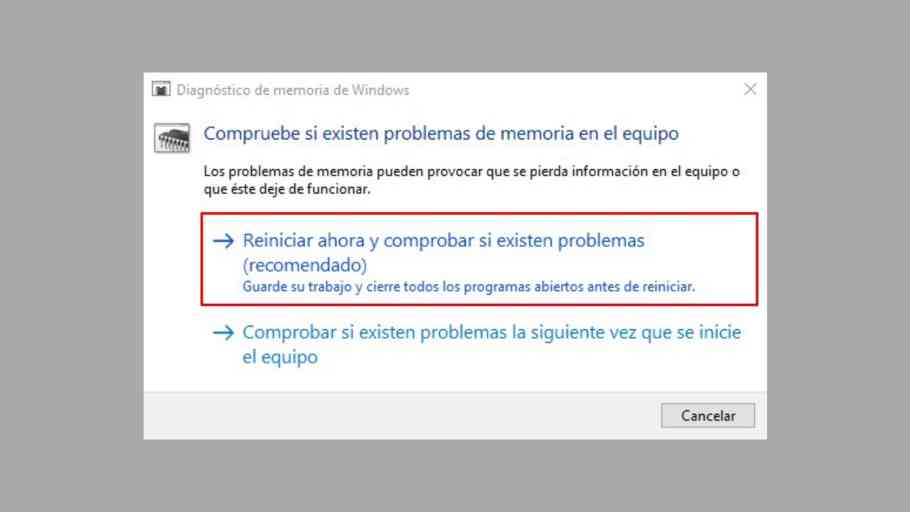
Deja una respuesta